Observação
O acesso a essa página exige autorização. Você pode tentar entrar ou alterar diretórios.
O acesso a essa página exige autorização. Você pode tentar alterar os diretórios.
Experimente o Banco de Dados SQL do Azure sem custo com nossa oferta de camada gratuita. Cada assinatura do Azure permite que você crie até 10 bancos de dados de Uso Geral.
Para cada banco de dados, você recebe uma concessão mensal de 100.000 segundos de computação, 32 GB de armazenamento de dados e 32 GB de armazenamento de backup, gratuitamente durante o tempo de vida da sua assinatura.
Para começar, procure a faixa Aplicar oferta na página de provisionamento do Banco de Dados SQL do Azure.
Você sabe que a oferta foi aplicada quando o cartão Resumo de custos à direita da página mostra Custo estimado/mês com custo zero.
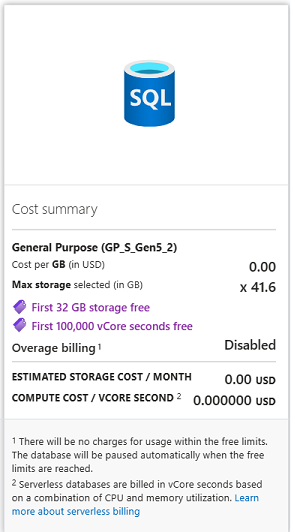
Limites gratuitos mensais
Um Banco de Dados SQL do Azure que você obtém com a oferta gratuita é a mesma plataforma como um serviço (PaaS) totalmente gerenciada, com funções de gerenciamento de banco de dados, como atualização, aplicação de patches, backups e monitoramento realizados sem envolvimento do usuário.
- Os limites mensais gratuitos incluem 100.000 segundos de vCore de computação de banco de dados sem servidor e um tamanho máximo de 32 GB de dados por banco de dados.
- A oferta está disponível para até 10 bancos de dados por assinatura do Azure.
Você pode definir duas opções na configuração Comportamento quando o limite gratuito for atingido:
- Depois que os limites mensais da atividade ou armazenamento do vCore forem atendidos, cada banco de dados poderá ser pausado automaticamente até o início do próximo mês do calendário.
- Esta é a opção Pausar automaticamente o banco de dados até o mês que vem.
- Mantenha o banco de dados online, com uso de vCore e quantidade de armazenamento acima dos limites gratuitos cobrados no método de cobrança da assinatura, com base nas taxas padrão sem servidor do nível Uso Geral.
- Esta é a opção Continuar usando o banco de dados para cobranças adicionais.
Independentemente disso, o valor gratuito é renovado para cada banco de dados da oferta gratuita no início do próximo mês civil.
Para obter mais informações, consulte as perguntas frequentes sobre a oferta gratuita do Banco de Dados SQL do Azure .
Pré-requisitos
Para criar um Banco de Dados SQL do Azure gratuito, você precisa:
- Uma conta do Azure.
- Se você estiver avaliando o Azure, considere a conta gratuita do Azure , com muitos serviços disponíveis gratuitamente por 12 meses.
- Embora a oferta anterior exigia uma assinatura gratuita do Azure, essa nova oferta está disponível independentemente do tipo de assinatura do Azure.
- Uma assinatura do Azure. Há um limite de 10 bancos de dados de oferta gratuitos por assinatura.
Criar um banco de dados
Use o portal do Azure para criar o novo Banco de Dados SQL gratuito do Azure.
Para criar um banco de dados de oferta gratuita, siga estas etapas:
- No portal do Azure, acesse a página de provisionamento do Banco de Dados SQL do Azure.
- Na guia Noções Básicas, procure o banner que diz "Deseja experimentar o Banco de Dados SQL do Azure gratuitamente?", selecione o botão Aceitar oferta.
- Em Detalhes do projeto, selecione o nome da assinatura.
- Em Grupo de recursos, selecione Criar, insira
myFreeDBResourceGroupe clique em OK. - Para Nome do banco de dados, insira
myFreeDB. - Para Server, selecione Criar novoe preencha o formulário Novo servidor com os seguintes valores:
- nome do servidor: insira
myfreesqldbservere adicione alguns caracteres para exclusividade. O nome do servidor lógico do SQL do Azure deve ser minúsculo. - Método de Autenticação: Selecione Usar tanto a autenticação SQL quanto a do Microsoft Entra.
- Logon do administrador do Servidor: insira um nome de usuário para o administrador do servidor de autenticação SQL.
- Senha: insira uma senha para o administrador do servidor SQL autenticado que atenda aos requisitos de complexidade e insira-a novamente no campo Confirmar senha.
- Localização: selecione uma localização na lista suspensa.
- nome do servidor: insira
- Selecione OK. Deixe outras opções como padrão.
- Em Computação + armazenamento, deixe o banco de dados padrão existente como configurado "Standard-series (Gen5), 2 vCores, armazenamento de 32 GB". Você pode ajustar essa configuração mais tarde, se necessário.
- Na configuração Comportamento quando o limite gratuito é atingido, você pode escolher entre duas opções para determinar o que acontece quando os limites mensais da oferta gratuita são esgotados para um banco de dados da oferta gratuita.
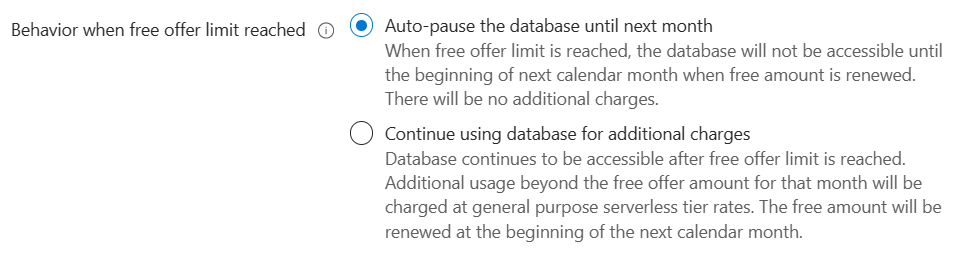
- Se você escolher pausar automaticamente o banco de dados até o próximo mês opção, você não será cobrado por esse mês depois que os limites gratuitos forem atingidos, no entanto, o banco de dados ficará inacessível pelo restante do mês do calendário. Posteriormente, você pode habilitar a configuração Continuar usando o banco de dados para cobranças adicionais na página Computação + Armazenamento do banco de dados SQL.
- Para manter o acesso ao banco de dados quando os limites forem atingidos, o que resulta em encargos para qualquer valor acima dos limites de tamanho de armazenamento e vCore de oferta gratuita, selecione a opção Continuar usando o banco de dados para encargos adicionais. Você paga apenas por qualquer uso acima dos limites de oferta gratuitos.
- Você continua recebendo o valor livre renovado no início de cada mês.
Importante
Depois de escolher Continuar usando o banco de dados para cobranças adicionais, não é possível retornar ao valor gratuito com a pausa automática.
- Selecione Avançar: Rede. Na guia Rede, em Regras de firewall, defina Permitir que os serviços e recursos do Azure acessem esse servidor como Sim. Defina Adicionar endereço IP atual do cliente como Sim. Deixe outras opções como padrão.
- Selecione Avançar: Segurança. Deixe essas opções como padrão.
- Selecione Avançar: configurações adicionais . Na guia Configurações adicionais, na seção Fonte de dados, para Usar dados existentes, você tem opções para usar um banco de dados existente:
- Escolha Amostra para usar o banco de dados
AdventureWorksLTde amostra. - Se você pretende preencher com seus próprios dados, mantenha este configurado para Nenhum.
- Escolha Amostra para usar o banco de dados
- Selecione Examinar + criar. Se você estiver começando a usar a oferta de banco de dados gratuita, um cartão sem taxas será exibido.
- Confira os dados e selecione Criar.
Consultar o banco de dados
Depois que o banco de dados for criado, você poderá usar o Editor de consultas (versão prévia) no portal do Azure para conectar-se ao banco de dados e consultar dados. Para saber mais, confira Consultar o banco de dados.
Monitorar e acompanhar o uso do serviço
Você não será cobrado pelo Banco de Dados SQL do Azure, a menos que você exceda o valor gratuito do banco de dados e tenha selecionado continuar usando para encargos adicionais. Para permanecer dentro do limite, use o portal do Azure para acompanhar e monitorar o uso gratuito de serviços.
Aproveite o Banco de Dados SQL do Azure gratuitamente com nossa oferta que inclui até 10 bancos de dados de Uso Geral por assinatura. Cada banco de dados vem com um subsídio de 100.000 segundos de computação vCore por mês, 32 GB de armazenamento de dados e 32 GB de armazenamento de backup.
Você não incorrerá em encargos a menos que exceda esses subsídios e opte por pagar pelo uso além dos limites gratuitos. Para monitorar o consumo de vCore, o portal do Azure fornece métricas para acompanhar:
Na guia Visão geral do banco de dados, há uma entrada Quantidade gratuita de vCore mensal:
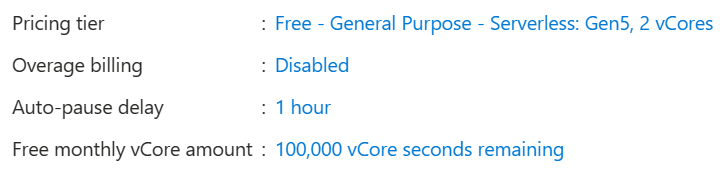
Selecione a quantidade de segundos restantes. O gráfico Métricas, onde é possível exibir as métricas Quantidade gratuita restante e Quantidade gratuita consumida, é iniciado.
Dicas sobre como gerenciar segundos do vCore
- Desconecte as ferramentas de consulta, como do Azure Data Studio e do SQL Server Management Studio, incluindo o pesquisador de objetos, quando terminar de usá-las. Deixar as conexões abertas pode continuar consumindo créditos impedindo a pausa automática.
- Na guia Métricas, crie uma regra de alerta gratuitamente. Use a métrica Quantidade gratuita restante para enviar um alerta quando a quantidade for inferior a 10.000 segundos de vCore (10% do limite mensal), para saber quando estiver ficando sem espaço no mês.
Limitações de oferta
Em comparação com um banco de dados de Uso Geral normal, um banco de dados de oferta gratuita tem as seguintes limitações.
- Quando a opção Pausar automaticamente o banco de dados até o próximo mês estiver habilitada:
- Há um máximo de 4 vCores e um tamanho máximo de banco de dados de 32 GB.
- A retenção de backup de longo prazo não está disponível e a retenção de PITR (restauração pontual) é limitada a sete dias.
- O armazenamento de backup é somente armazenamento redundante local.
- O armazenamento de backup é gratuito.
- Quando a opção Continuar usando o banco de dados para encargos adicionais estiver habilitada:
- O armazenamento de backup de até 32 GB é gratuito.
- Não é possível reverter para a opção Pausar automaticamente o banco de dados até o mês que vem.
- A capacidade de restaurar ou converter um banco de dados existente no banco de dados de oferta gratuita ou sincronização de dados com outros bancos de dados não está disponível.
- Trabalhos elásticos e aliases DNS não estão disponíveis para a oferta gratuita.
- A oferta gratuita do Banco de Dados SQL do Azure não pode fazer parte de um pool elástico ou de um grupo de failover.
- Você pode usar o portal do Azure, o PowerShell ou a CLI do Azure para criar um banco de dados de oferta gratuito.
- Atualmente, a oferta do Microsoft Azure for Students Starter é incompatível com essa oferta gratuita do Banco de Dados SQL do Azure. Em vez disso, considere a oferta do Azure para estudantes universitários ou a oferta gratuita do Azure. Se desejado, a opção Continuar usando o banco de dados para cobranças adicionais pode fazer a dedução dos créditos iniciais.
- Para obter mais informações, examine o FAQ da oferta gratuita do Azure SQL Database.
- Depois que uma região é selecionada para um banco de dados gratuito em uma assinatura, a mesma região se aplica a todos os bancos de dados gratuitos nessa assinatura e não pode ser alterada.
- Se a faixa de oferta gratuita não aparecer no portal do Azure conforme o esperado, escolha o Servidor lógico desejado na lista suspensa novamente.
Limpar os recursos
Quando terminar de usar esses recursos ou se quiser recomeçar com um novo banco de dados gratuito (limite 10 por assinatura), você poderá excluir o grupo de recursos criado, que também exclui o servidor lógico do Banco de Dados SQL do Azure e o banco de dados único dentro dele.
Para excluir myFreeDBResourceGroup e todos os seus recursos usando o portal do Azure:
- No portal do Azure, pesquise e selecione grupos de recursose selecione
myFreeDBResourceGroupna lista. - Na página Grupo de recursos, selecione Excluir grupo de recursos.
- Em Digite o nome do grupo de recursos, insira
myFreeDBResourceGroupe selecione Excluir.
Conteúdo relacionado
- Perguntas frequentes sobre a oferta gratuita do Banco de Dados SQL do Azure
- Conectar e consultar seu banco de dados usando diferentes ferramentas e idiomas
- Conectar e consultar usando o SQL Server Management Studio
- Conectar e consultar usando o Azure Data Studio
